Comment enlever Matafaka Ransomware et récupérer des fichiers
Conseils complets pour supprimer Matafaka Ransomware et décrypter les données
Matafaka Ransomware est un programme informatique malveillant appartenant au groupe de ransomware Xorist. En règle générale, les logiciels malveillants de cette classification encodent les fichiers des victimes et leur demandent de payer pour les décrypter. Matafaka effectue également le cryptage mais ne fait aucune demande de rançon.
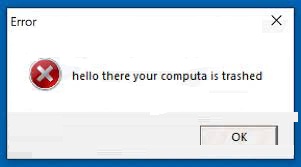
Pendant le processus de cryptage, les fichiers sont ajoutés avec l’extension matafaka. Par exemple, un fichier initialement nommé 1.jpg ressemblerait à “1.jpg.matafaka”, “2.jpg” à “2.jpg.matafaka”, “3.jpg” à “3.jpg.matafaka” , et ainsi de suite pour tous les fichiers concernés.
Après le processus de cryptage des fichiers, le ransomware affiche/crée une fenêtre contextuelle et un fichier texte – “COMMENT DECRYPTER LES FICHIERS.txt”. Habituellement, ces fichiers contiennent des notes de rançon, cependant, ce n’est pas le cas avec Matafaka Ransomware.
La fenêtre contextuelle et le fichier texte “COMMENT DECRYPTER LES FICHIERS.txt” se ressemblent. Le message qu’il contient informe que l’ordinateur des victimes a été détruit. Il manque des informations cruciales, comme les demandes/instructions de paiement et les coordonnées des escrocs.
Ainsi, on peut dire que Matafaka Ransomware est à son stade initial de développement et a été publié à des fins de test. Cependant, dans les versions ultérieures, les informations incomplètes pourraient être rectifiées et le message détaillé de demande de rançon pourrait être présenté.
Même dans ce cas, vous ne devriez pas contacter/payer les escrocs. Ces gens ne sont pas fiables. Ils ne vous fourniront pas l’outil de décryptage même si vous répondez à toutes leurs demandes. Il est courant que les auteurs de ransomware disparaissent, laissant les victimes sans leurs fichiers, une fois les frais de rançon reçus.
Donc, vous devriez penser à quelques alternatives pour la récupération de fichiers. En comptant sur les doigts, trois options de récupération de données possibles sont actuellement disponibles pour vous. Vous pouvez utiliser les sauvegardes existantes dont vous disposez. Vous avez la possibilité d’utiliser les clichés instantanés – les sauvegardes créées automatiquement à partir du système d’exploitation.
Et la dernière option consiste à utiliser des outils de récupération de données de tiers. À l’heure actuelle, le décryptage officiel de ce virus n’est pas disponible. Cela pourrait être parfois dans le futur, et donc même si vous n’avez pas réussi à récupérer certains des fichiers cryptés via les options de récupération de données indiquées, vous devriez au moins conserver une sauvegarde des fichiers cryptés pour une utilisation future.
Pour le guide de récupération de données sur les options de récupération de données susmentionnées, reportez-vous à notre option de récupération de données fournie sous la publication. Vous y trouverez également des instructions complètes étape par étape pour supprimer Matafaka Ransomware. La suppression des logiciels malveillants est nécessaire pour empêcher le cryptage des fichiers et éviter d’éventuels dommages.
Comment Matafaka Ransomware est-il entré dans mon système ?
Les ransomwares et autres logiciels malveillants sont souvent déguisés ou regroupés avec des logiciels ordinaires. Les logiciels malveillants malveillants se propagent souvent via des canaux de téléchargement non fiables tels que des sites d’hébergement de fichiers non officiels et gratuits, des réseaux p2p et d’autres téléchargeurs tiers.
Les outils d’activation illégaux et les fausses mises à jour de logiciels en sont les meilleurs exemples. Les outils de craquage infectent les systèmes en contournant soi-disant les clés d’activation des logiciels payants. Les mises à jour frauduleuses provoquent une infection en abusant des bogues/défauts de logiciels obsolètes ou en téléchargeant directement des logiciels malveillants au lieu des mises à jour promises.
Les logiciels malveillants peuvent également être distribués via une campagne de spam – une opération à grande échelle où les e-mails de spam sont envoyés par milliers. Ces lettres contiennent des liens de téléchargement de fichiers malveillants ou les fichiers y sont directement attachés.
Les fichiers virulents peuvent se présenter sous n’importe quelle forme, y compris des documents PDF et Microsoft Office, des archives (ZIP, RAR, etc.), des exécutables (.exe, .run, etc.), JavaScript, etc. Lorsque ces fichiers sont exécutés, exécutés ou ouverts d’une autre manière, le processus de téléchargement/d’installation de logiciels malveillants est déclenché.
Texte présenté dans le fichier texte de Matafaka Ransomware (“COMMENT DECRYPTER LES FICHIERS.txt”) :
bonjour votre ordinateur est saccagé
Comment prévenir l’infection par ransomware ?
Il est recommandé de télécharger uniquement à partir de sources officielles et vérifiées. De plus, tous les programmes doivent être mis à jour et activés à l’aide d’outils/fonctions de développeurs légitimes. Les e-mails douteux et non pertinents ne doivent jamais être ouverts, en particulier les pièces jointes et les liens vers des sites Web qu’ils contiennent.
Pour garantir l’intégrité de l’appareil et la sécurité personnelle, ayez un outil antivirus réputé et maintenez-le à jour. Utilisez également ce logiciel pour une analyse régulière du système et pour supprimer toutes les menaces détectées. Si Matafaka Ransomware est déjà installé sur le système, nous vous recommandons d’utiliser un outil antivirus réputé et de le supprimer automatiquement.
Offre spéciale
Matafaka Ransomware peut être une infection informatique effrayante qui peut retrouver sa présence encore et encore car il garde ses fichiers cachés sur les ordinateurs. Pour effectuer une suppression sans tracas de ce malware, nous vous suggérons de faire un essai avec un puissant scanner anti-programme malveillant Spyhunter pour vérifier si le programme peut vous aider à vous débarrasser de ce virus.
Assurez-vous de lire le CLUF de SpyHunter, les critères d’évaluation des menaces et la politique de confidentialité. Le scanner gratuit Spyhunter téléchargé ne fait que scanner et détecter les menaces actuelles des ordinateurs et peut également les supprimer une fois, mais il vous oblige à passer les 48 prochaines heures. Si vous avez l’intention de supprimer les therats détectés instantanément, vous devrez acheter sa version de licences qui activera complètement le logiciel.
Offre de récupération de données
Nous vous suggérons de choisir vos fichiers de sauvegarde récemment créés afin de restaurer vos fichiers cryptés, mais si vous ne disposez pas de telles sauvegardes, vous pouvez essayer un outil de récupération de données pour vérifier si vous pouvez restaurer vos données perdues.
Détails et guide d’utilisation de l’antimalware
Cliquez ici pour Windows
Cliquez ici pour Mac
Étape 1: supprimer Matafaka Ransomware via le «Mode sans échec avec réseau»
Étape 2: enlever Matafaka Ransomware à l’aide de «Restauration du système»
Étape 1: supprimer Matafaka Ransomware via le «Mode sans échec avec réseau»
Pour les utilisateurs de Windows XP et Windows 7: démarrez le PC en «Mode sans échec». Cliquez sur l’option “Démarrer” et appuyez continuellement sur F8 pendant le processus de démarrage jusqu’à ce que le menu “Option avancée Windows” apparaisse à l’écran. Choisissez «Mode sans échec avec mise en réseau» dans la liste.

Maintenant, une fenêtre homescren apparaît sur le bureau et la station de travail travaille maintenant sur le “Mode sans échec avec mise en réseau”.
Pour les utilisateurs de Windows 8: Accédez à l ‘«écran de démarrage». Dans les résultats de la recherche, sélectionnez les paramètres, saisissez «Avancé». Dans l’option “Paramètres généraux du PC”, choisissez l’option “Démarrage avancé”. Encore une fois, cliquez sur l’option “Redémarrer maintenant”. Le poste de travail démarre au «Menu d’options de démarrage avancées». Appuyez sur «Dépanner» puis sur le bouton «Options avancées». Dans «l’écran d’options avancées», appuyez sur «Paramètres de démarrage». Encore une fois, cliquez sur le bouton “Redémarrer”. Le poste de travail va maintenant redémarrer dans l’écran «Paramètres de démarrage». Ensuite, appuyez sur F5 pour démarrer en mode sans échec en réseau

Pour les utilisateurs de Windows 10: Appuyez sur le logo Windows et sur l’icône «Power». Dans le menu nouvellement ouvert, choisissez «Redémarrer» tout en maintenant le bouton «Shift» du clavier enfoncé. Dans la nouvelle fenêtre ouverte «Choisir une option», cliquez sur «Dépanner» puis sur «Options avancées». Sélectionnez “Paramètres de démarrage” et appuyez sur “Redémarrer”. Dans la fenêtre suivante, cliquez sur le bouton “F5” du clavier.

Étape 2: enlever Matafaka Ransomware à l’aide de «Restauration du système»
Connectez-vous au compte infecté par Matafaka Ransomware. Ouvrez le navigateur et téléchargez un outil anti-malware légitime. Effectuez une analyse complète du système. Supprimez toutes les entrées détectées malveillantes.
Offre spéciale
Matafaka Ransomware peut être une infection informatique effrayante qui peut retrouver sa présence encore et encore car il garde ses fichiers cachés sur les ordinateurs. Pour effectuer une suppression sans tracas de ce malware, nous vous suggérons de faire un essai avec un puissant scanner anti-programme malveillant Spyhunter pour vérifier si le programme peut vous aider à vous débarrasser de ce virus.
Assurez-vous de lire le CLUF de SpyHunter, les critères d’évaluation des menaces et la politique de confidentialité. Le scanner gratuit Spyhunter téléchargé ne fait que scanner et détecter les menaces actuelles des ordinateurs et peut également les supprimer une fois, mais il vous oblige à passer les 48 prochaines heures. Si vous avez l’intention de supprimer les therats détectés instantanément, vous devrez acheter sa version de licences qui activera complètement le logiciel.
Offre de récupération de données
Nous vous suggérons de choisir vos fichiers de sauvegarde récemment créés afin de restaurer vos fichiers cryptés, mais si vous ne disposez pas de telles sauvegardes, vous pouvez essayer un outil de récupération de données pour vérifier si vous pouvez restaurer vos données perdues.
Si vous ne pouvez pas démarrer le PC en “Mode sans échec avec réseau”, essayez d’utiliser “Restauration du système”
- Pendant le “Démarrage”, appuyez continuellement sur la touche F8 jusqu’à ce que le menu “Options avancées” apparaisse. Dans la liste, choisissez «Mode sans échec avec invite de commande» puis appuyez sur «Entrée»

- Dans la nouvelle invite de commande ouverte, saisissez «cd restore» puis appuyez sur «Entrée».

- Tapez: rstrui.exe et appuyez sur “ENTRÉE”

- Cliquez sur “Suivant” dans les nouvelles fenêtres

- Choisissez l’un des «points de restauration» et cliquez sur «Suivant». (Cette étape restaurera le poste de travail à sa date et heure antérieures avant l’infiltration Matafaka Ransomware dans le PC.

- Dans les fenêtres récemment ouvertes, appuyez sur «Oui».

Une fois que votre PC est restauré à sa date et heure précédentes, téléchargez l’outil anti-malware recommandé et effectuez une analyse approfondie afin de supprimer les fichiers Matafaka Ransomware s’ils sont restés dans le poste de travail.
Afin de restaurer chaque fichier (séparé) par ce ransomware, utilisez la fonction «Windows Previous Version». Cette méthode est efficace lorsque la «fonction de restauration du système» est activée sur le poste de travail.
Remarque importante: Certaines variantes de Matafaka Ransomware suppriment également les «Shadow Volume Copies». Par conséquent, cette fonctionnalité peut ne pas fonctionner tout le temps et n’est applicable que pour les ordinateurs sélectifs.
Comment restaurer un fichier crypté individuel:
Pour restaurer un seul fichier, faites un clic droit dessus et allez dans «Propriétés». Sélectionnez l’onglet «Version précédente». Sélectionnez un «point de restauration» et cliquez sur l’option «Restaurer».

Afin d’accéder aux fichiers cryptés par Matafaka Ransomware, vous pouvez également essayer d’utiliser “Shadow Explorer“. (http://www.shadowexplorer.com/downloads.html). Pour obtenir plus d’informations sur cette application, appuyez ici. (http://www.shadowexplorer.com/documentation/manual.html)

Important: Data Encryption Ransomware est très dangereux et il est toujours préférable de prendre des précautions pour éviter son attaque sur votre poste de travail. Il est conseillé d’utiliser un puissant outil anti-malware afin d’obtenir une protection en temps réel. Avec cette aide de «SpyHunter», des «objets de stratégie de groupe» sont implantés dans les registres afin de bloquer les infections nuisibles comme Matafaka Ransomware.
De plus, dans Windows 10, vous obtenez une fonctionnalité très unique appelée «Fall Creators Update» qui offre la fonctionnalité «Contrôle d’accès aux dossiers» afin de bloquer tout type de cryptage des fichiers. Avec l’aide de cette fonctionnalité, tous les fichiers stockés dans les emplacements tels que «Documents», «Images», «Musique», «Vidéos», «Favoris» et «Bureau» sont sécurisés par défaut.

Il est très important que vous installiez cette «mise à jour de Windows 10 Fall Creators Update» sur votre PC pour protéger vos fichiers et données importants contre le cryptage du ransomware. Les informations supplémentaires sur la façon d’obtenir cette mise à jour et d’ajouter une forme supplémentaire de protection contre les attaques par rnasomware ont été discutées ici. (https://blogs.windows.com/windowsexperience/2017/10/17/get-windows-10-fall-creators-update/)
Comment récupérer les fichiers cryptés par Matafaka Ransomware?
Jusqu’à présent, vous auriez compris ce qui est arrivé à vos fichiers personnels qui ont été chiffrés et comment vous pouvez supprimer les scripts et les charges utiles associés à Matafaka Ransomware afin de protéger vos fichiers personnels qui n’ont pas été endommagés ou chiffrés jusqu’à présent. Afin de récupérer les fichiers verrouillés, les informations détaillées relatives à la «Restauration du système» et aux «Copies de volume fantôme» ont déjà été discutées précédemment. Cependant, si vous ne parvenez toujours pas à accéder aux fichiers cryptés, vous pouvez essayer d’utiliser un outil de récupération de données.
Utilisation de l’outil de récupération de données
Cette étape s’adresse à toutes les victimes qui ont déjà essayé tout le processus mentionné ci-dessus mais qui n’ont trouvé aucune solution. Il est également important que vous puissiez accéder au PC et installer n’importe quel logiciel. L’outil de récupération de données fonctionne sur la base de l’algorithme d’analyse et de récupération du système. Il recherche les partitions système afin de localiser les fichiers originaux qui ont été supprimés, corrompus ou endommagés par le malware. N’oubliez pas que vous ne devez pas réinstaller le système d’exploitation Windows, sinon les copies «précédentes» seront supprimées définitivement. Vous devez d’abord nettoyer le poste de travail et éliminer l’infection Matafaka Ransomware. Laissez les fichiers verrouillés tels quels et suivez les étapes mentionnées ci-dessous.
Étape 1: Téléchargez le logiciel sur le poste de travail en cliquant sur le bouton «Télécharger» ci-dessous.
Étape 2: exécutez le programme d’installation en cliquant sur les fichiers téléchargés.

Étape 3: Une page de contrat de licence apparaît à l’écran. Cliquez sur «Accepter» pour accepter ses conditions et son utilisation. Suivez les instructions à l’écran comme mentionné et cliquez sur le bouton «Terminer».

Étape 4: Une fois l’installation terminée, le programme s’exécute automatiquement. Dans la nouvelle interface ouverte, sélectionnez les types de fichiers que vous souhaitez récupérer et cliquez sur «Suivant».

Étape 5: Vous pouvez sélectionner les «lecteurs» sur lesquels vous souhaitez que le logiciel s’exécute et exécute le processus de récupération. Ensuite, cliquez sur le bouton “Numériser”.

Étape 6: En fonction du lecteur que vous sélectionnez pour l’analyse, le processus de restauration commence. L’ensemble du processus peut prendre du temps en fonction du volume du lecteur sélectionné et du nombre de fichiers. Une fois le processus terminé, un explorateur de données apparaît à l’écran avec un aperçu de ces données à récupérer. Sélectionnez les fichiers que vous souhaitez restaurer.

Étape 7. Ensuite, localisez l’emplacement où vous souhaitez enregistrer les fichiers récupérés.

Offre spéciale
Matafaka Ransomware peut être une infection informatique effrayante qui peut retrouver sa présence encore et encore car il garde ses fichiers cachés sur les ordinateurs. Pour effectuer une suppression sans tracas de ce malware, nous vous suggérons de faire un essai avec un puissant scanner anti-programme malveillant Spyhunter pour vérifier si le programme peut vous aider à vous débarrasser de ce virus.
Assurez-vous de lire le CLUF de SpyHunter, les critères d’évaluation des menaces et la politique de confidentialité. Le scanner gratuit Spyhunter téléchargé ne fait que scanner et détecter les menaces actuelles des ordinateurs et peut également les supprimer une fois, mais il vous oblige à passer les 48 prochaines heures. Si vous avez l’intention de supprimer les therats détectés instantanément, vous devrez acheter sa version de licences qui activera complètement le logiciel.
Offre de récupération de données
Nous vous suggérons de choisir vos fichiers de sauvegarde récemment créés afin de restaurer vos fichiers cryptés, mais si vous ne disposez pas de telles sauvegardes, vous pouvez essayer un outil de récupération de données pour vérifier si vous pouvez restaurer vos données perdues.





